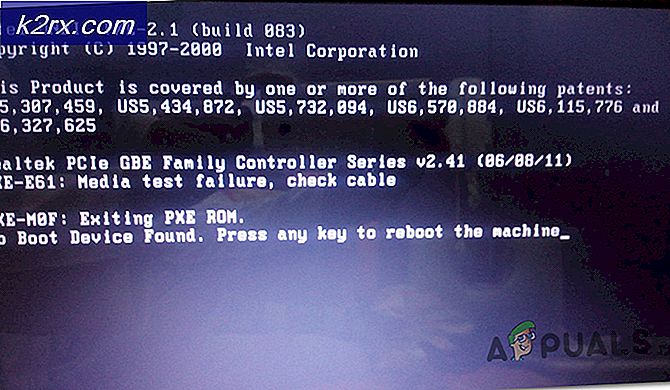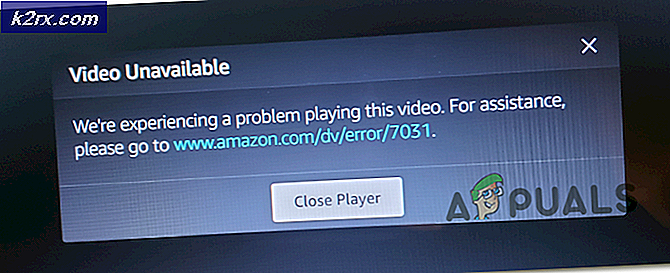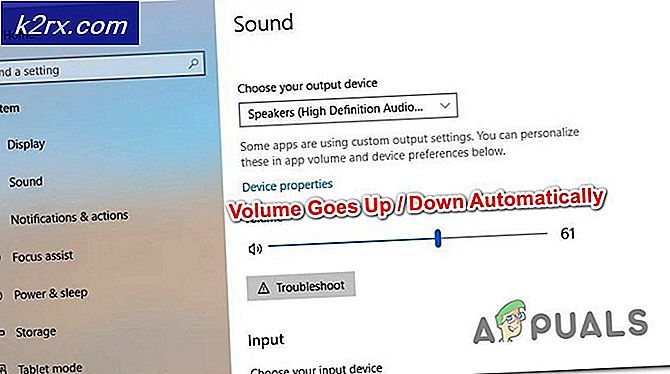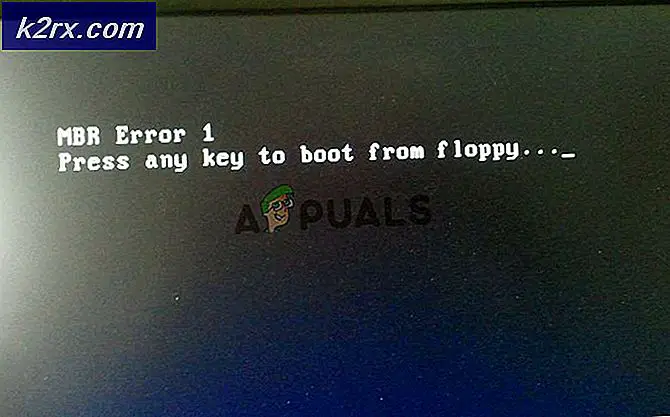Hoe kan ik poorten voor PS4 doorsturen om online games te spelen
De PlayStation 4 is een prachtige console, het is top van de lijn met volledige lijnen van exclusives, first person shooters en sportgames, maar de meeste van deze games zijn veel leuker als je met vrienden speelt, gaming met dezelfde console, ook wel bekend als bank co-op, zijn erg beperkt geworden in de nieuwe generatie consoles, maar je kunt online gamen met je vrienden over de hele wereld. Vandaag zullen we je de ins en outs laten zien van online gaming op de PlayStation 4, hoe je je wifi kunt instellen en eventuele problemen met het oplossen van problemen waarmee je te maken kunt krijgen.
We gaan door het proces van het instellen van poorten om online te spelen op je PlayStation 4.
Allereerst moeten we ervoor zorgen dat je een statisch IP-adres hebt in je PlayStation, om een statisch IP-adres in je instellingen en vervolgens in het netwerk te krijgen.
Kies de verbindingsstatus, u krijgt een venster met uw IP-adres, primaire DNS, secundaire DNS, standaardgateway en subnetmasker, noteer al deze nummers, want we hebben ze later nodig.
Kies Annuleren en ga terug naar het menu dat u daarvoor was, kies nu Instellen Internetverbinding, dan WiFi of LAN afhankelijk van uw type verbinding, kies Aangepast en vervolgens Handmatig, stel uw IP-adres in, normaal ingesteld op 192.168.1.100. Noteer uw IP-adres op een vel papier en stel vervolgens het subnetmasker, primaire dns, standaardgateway en secundaire dns in op wat u eerder hebt genoteerd, wanneer u klaar bent, druk op volgende, op het MTU-scherm, kies Automatisch en vervolgens op het proxy-scherm, kies niet gebruiken en selecteer vervolgens de internetverbinding testen om te controleren of alles in orde is.
PRO TIP: Als het probleem zich voordoet met uw computer of een laptop / notebook, kunt u proberen de Reimage Plus-software te gebruiken die de opslagplaatsen kan scannen en corrupte en ontbrekende bestanden kan vervangen. Dit werkt in de meeste gevallen, waar het probleem is ontstaan door een systeembeschadiging. U kunt Reimage Plus downloaden door hier te klikkenNu om de poorten in te stellen, gebeurt dit op je computer / laptop in plaats van je ps4.
We gaan dit in twee methoden uitleggen, de eerste is een eenvoudige en generieke manier, maar het is minder veilig, de andere is een minder eenvoudige manier, maar het is toch veilig voor je netwerk.
DMZ-methode
Om deze methode te doen, open je de browserpagina en ga je naar de routerpagina. Typ meestal 192.168.1.1 of 192.168.0.1, voer je gebruikersnaam en wachtwoord in (als je deze pagina nog nooit hebt gezien, zijn je gebruikersnaam en wachtwoord waarschijnlijk admin, als ze uw internetbedrijf niet bellen en hun om uw standaard gebruikersnaam en wachtwoord vragen), selecteer DMZ op de routerpagina, elke routerpagina is anders, sommige hebben DMZ rechtstreeks op de routerpagina, sommige moeten NAT-instellingen kiezen van in het menu Geavanceerd of Firewall. Typ uw PS4 IP-adres in en druk vervolgens op DMZ inschakelen en druk vervolgens op Verzenden.
PSN Specifieke poorten
Om dit te doen, moet je ook de pagina van je router openen, je gebruikersnaam en wachtwoord invoeren, naar de NAT-instellingen gaan in het menu Geavanceerd of Firewall, en vervolgens op Port Mapping. Dit zal op de pagina van elke router anders zijn, maar je moet stel een TCP-poort in van 80, 443, 1935 en 3478-3480. en stel een UDP-poort in van 3478-3479. Als je niet weet hoe, zoek dan hier naar Google voor Poort instellen voor de naam van je router .
Zodra je klaar bent, kun je zoals gebruikelijk toegang krijgen tot online gaming op je PS4, je kunt nu genieten van de enorme wereld van online gaming!
PRO TIP: Als het probleem zich voordoet met uw computer of een laptop / notebook, kunt u proberen de Reimage Plus-software te gebruiken die de opslagplaatsen kan scannen en corrupte en ontbrekende bestanden kan vervangen. Dit werkt in de meeste gevallen, waar het probleem is ontstaan door een systeembeschadiging. U kunt Reimage Plus downloaden door hier te klikken